Canva เป็น 1 ในแอปมากความสามารถที่เป็นที่นิยมในหมู่นักเรียน นักศึกษาในยุคนี้ เพราะตัวแอปนั้นใช้งานได้ง่ายมาก แถมยังมีรูปแบบให้เลือกหลากหลาย ซึ่งนอกจากจะเก่งเรื่องงานนำเสนอแล้ว Canva ยังสามารถใช้ทำการ์ดดิจิทัล ทั้งการ์ดภาพนิ่ง และการ์ดเคลื่อนไหวได้ง่าย ๆ แถมฟรีอีกด้วย ซึ่งเหมาะกับช่วงเทศกาลปีใหม่ที่กำลังจะถึงนี้สุด ๆ ใครที่ยังไม่การ์ดสวย ๆ ไว้อวยพรเพื่อน ๆ หรือญาติพี่น้องแล้วละก็ วันนี้เราก็มีวิธีทำการ์ดอวยพรบนแอป Canva มาฝากกันด้วย
ขั้นตอนแรกก่อนลงมือทำให้ดาวน์โหลดแอป Canva จาก Google Play หรือ App Store ก่อน หากใครไม่ถนัดทำบนมือถือจอเล็กก็สามารถดาวน์โหลด และใช้งานแอป Canva ได้ทั้งในแท็บเล็ต หรือจะใช้งานบนคอมพิวเตอร์ก็ได้เพียงเข้าไปที่เว็บไซต์ www.canva.com หลังจากดาวน์โหลดแล้ว ให้สมัครใช้งาน Canva ด้วย Facebook, Google หรือวิธีอื่น ๆ ก็ได้ตามสะดวก เมื่อสมัครแล้วก็ทำตามขึ้นตอนนี้ได้เลย
วิธีทำการ์ดปีใหม่บนแอป Canva
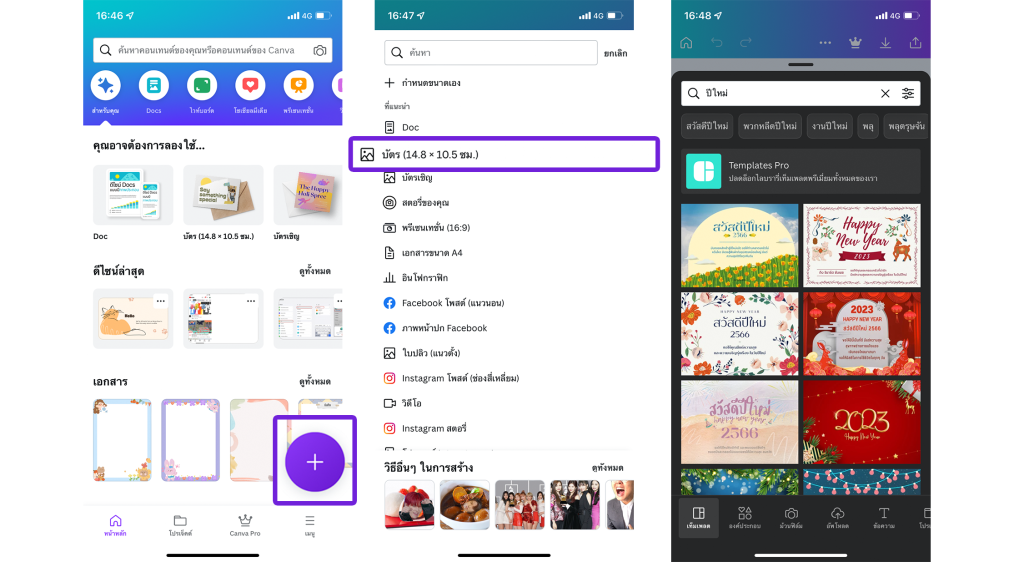
- เปิดแอป Canva > กดที่เครื่องหมายบวกด้านล่างฝั่งขวามือของจอภาพ > จากนั้นเลือกเมนู บัตร
- เลือกรูปแบบการ์ดที่เราต้องการ หรือจะพิมพ์ ปีใหม่ ลงในช่องค้นหาก็ได้
- เมื่อได้รูปแบบการ์ดปีใหม่แบบที่ถูกใจแล้ว เราสามารถแก้ไขข้อความในการ์ดได้อย่างอิสระ เพียงกด 2 ครั้งที่กล่องข้อความ หรือกดปุ่มแก้ไขที่แถบเมนูด้านล่าง จากนั้นพิมพ์ข้อความที่เราต้องการได้เลย
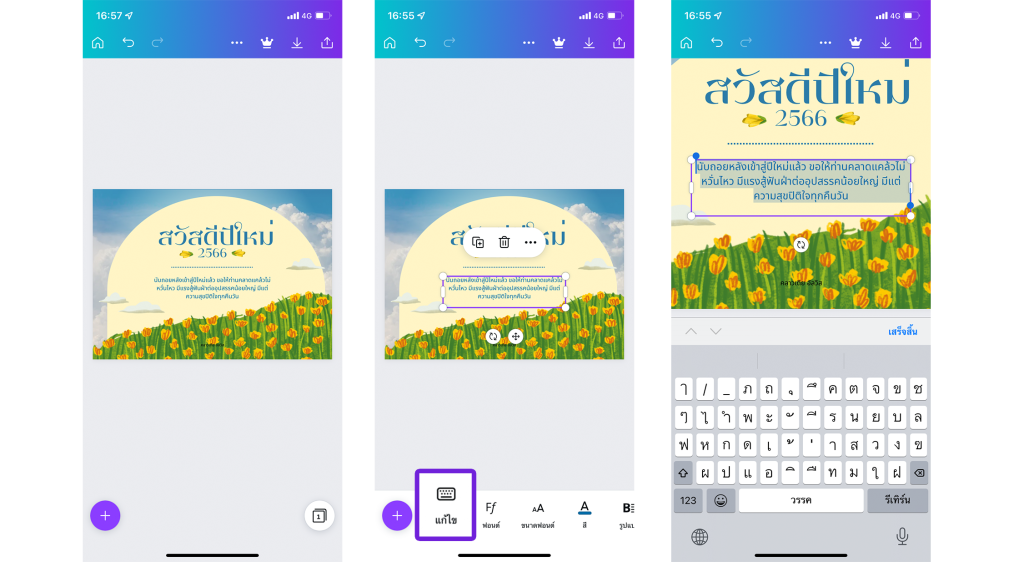
วิธีเพิ่มรูป หรือของตกแต่งบนการ์ด
หากใครที่รู้สึกว่าการ์ดยังขาดความเป็นตัวเองอยู่ ก็สามารถเพิ่มรูปตัวเราเข้าไปในการ์ด หรือจะเพิ่มของตกแต่งลงไปในการ์ดก็ได้ เพียงทำตามขึ้นตอนดังนี้
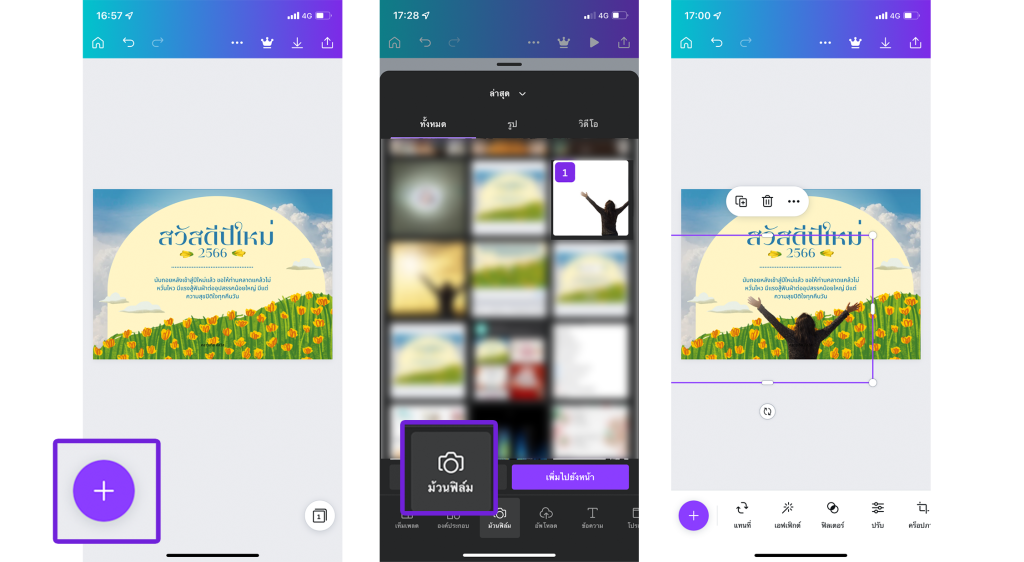
- หากต้องการเพิ่มรูปของเราเอง: กดเครื่องหมายบวกที่อยู่ด้านล่างฝั่งซ้ายของจอ > เลือก ม้วนฟิล์ม > เลือกรูปที่เราต้องการ > กดปุ่ม เพิ่มไปยังหน้า จากนั้นก็ปรับแต่งขนาดและตำแหน่งรูปในการ์ดได้เลย
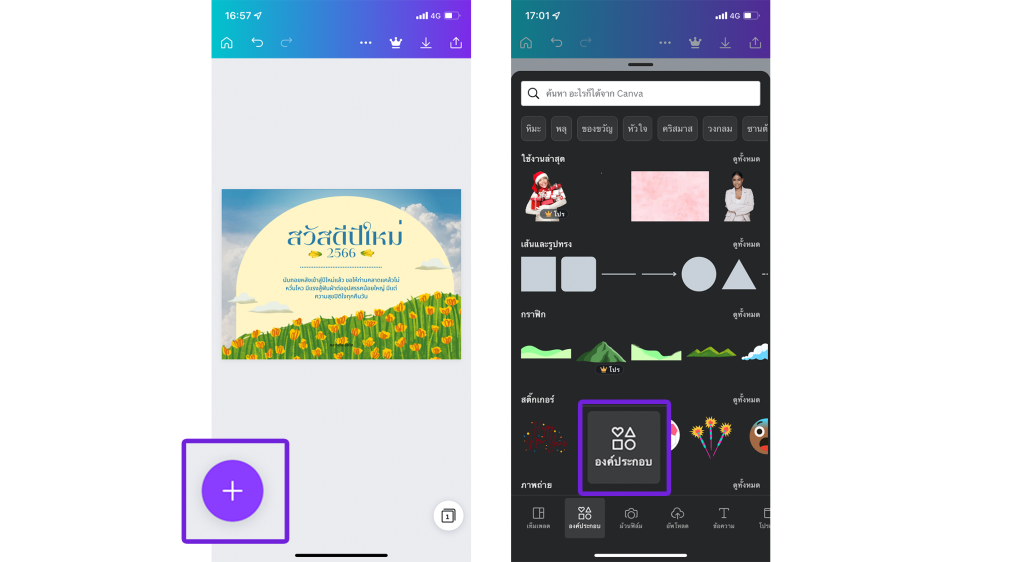
- หากต้องการเพิ่มของตกแต่ง: กดเครื่องหมายบวกที่อยู่ด้านล่างฝั่งซ้ายของจอ > เลือก องค์ประกอบ จากนั้นก็สามารถเลือกใช้สติกเกอร์ต่าง ๆ ได้เลย หากไม่มีที่ต้องการก็สามารถค้นหาได้เช่นกัน
ทั้งนี้จะมีสติกเกอร์บางอันที่จำกัดไว้เฉพาะสมาชิกเสียเงินเท่านั้น หากไม่ต้องการเสียเงิน หรือทำให้การ์ดของเรามีลายน้ำน่าขัดใจ ให้พยายามเลี่ยงรูปที่มีแถบเขียนว่า “โปร” และใช้เฉพาะรูปฟรีเท่านั้น

ตัวอย่างการ์ดที่ได้
วิธีทำการ์ดอวยพรปีใหม่แบบเคลื่อนไหว
ขั้นตอนการทำการ์ดเคลื่อนไหวนั้น ให้ทำตามวิธีทำการ์ดแบบปกติ แต่เราสามารถเลือกปรับให้วัตถุในการ์ดของเราเช่น ตัวหนังสือ ของตกแต่ง หรือสติกเกอร์บนการ์ดของเราให้เคลื่อนไหวได้ โดยทำตามขึ้นตอนดังนี้
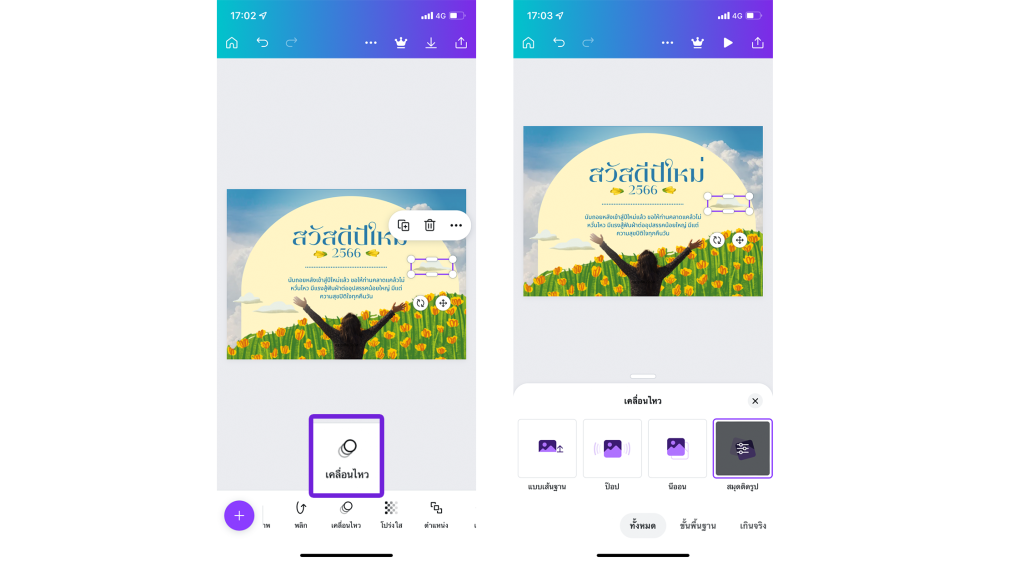
- กดเลือกวัตถุ จากนั้นจะมีแทบเมนูสีขาวโผล่ขึ้นมา ให้เลื่อนไปทางซ้าย จากนั้นเลือกเมนู เคลื่อนไหว
- จากนั้นให้เราเลือกการเคลื่อนไหวของวัตถุที่เราถูกใจ โดยแอปจะแสดงตัวอย่างให้ดู เมื่อได้ที่ถูกใจแล้วก็สามารถกดเครื่องหมายปิดได้เลย
นอกจากวิธีนี้แล้ว เรายังสามารถเพิ่มสติกเกอร์ดุ๊กดิ๊กได้ โดยสามารถหาได้ในเมนู องค์ประกอบ เพียงเท่านี้เราก็จะได้การ์ดเคลื่อนไหวสวย ๆ ให้ใช้งานแล้ว
วิธีใส่เสียงลงในการ์ด
หากรู้สึกว่าการ์ดของเราธรรมดาไป เราสามารถใส่เสียงลงเพื่อเพิ่มความเจ๋งให้กับการ์ดของเราได้ด้วยนะ เพียงทำตามขั้นตอนง่าย ๆ
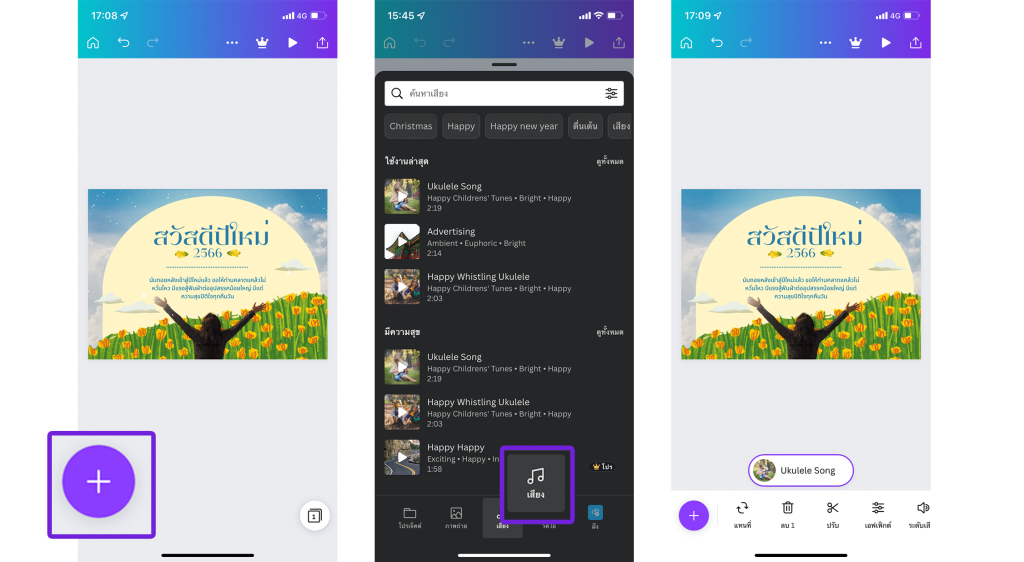
- กดเครื่องหมายบวกที่อยู่ด้านล่างฝั่งซ้ายของจอ
- เลื่อนแถบเมนูสีดำไปทางซ้าย จนเห็นเมนูเสียง จากนั้นกดเลือกเมนูเสียง
- เลือกเพลงที่ชื่นชอบ หากต้องการใช้งานฟรีจะเลือกได้เฉพาะเพลงที่ไม่มีคำว่า “โปร” อยู่ด้านหลังชื่อเพลง ก็เป็นอันเสร็จสิ้น
ตัวอย่างการ์ดแบบเคลื่อนไหว
วิธีเซฟการ์ดจากแอป Canva
หลังจากที่ตกแต่ง และปรับแก้การ์ดของเราจนเป็นที่น่าพอใจแล้ว เราก็จะต้องทำการเซฟการ์ดของเราโดยทำตามขั้นตอนดังนี้
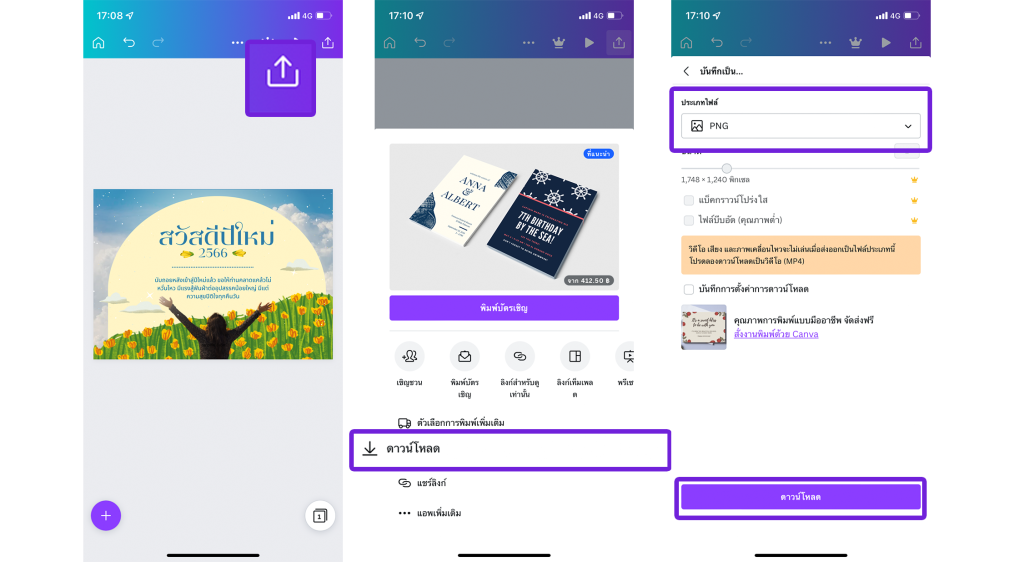
- กดไปที่ เครื่องหมายแชร์ ที่อยู่มุมบนขวาสุดของจอภาพ
- กดปุ่ม ดาวน์โหลด
- หากทำการ์ดแบบปกติ ให้เลือกประเภทไฟล์เป็น PNG หรือ JPG ก็ได้ จากนั้นกดดาวน์โหลด
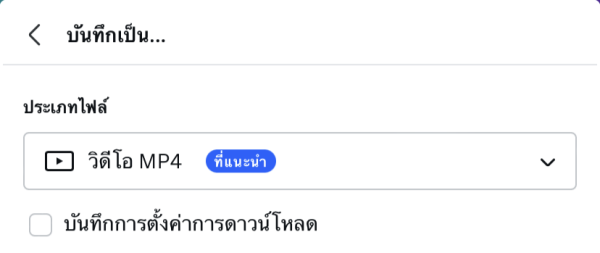
- หากทำการ์ดแบบเคลื่อนไหว หรือใส่เสียงลงในการ์ด ให้เราเลือกประเภทไฟล์เป็น วิดีโอ MP4 จากนั้นกดดาวน์โหลด
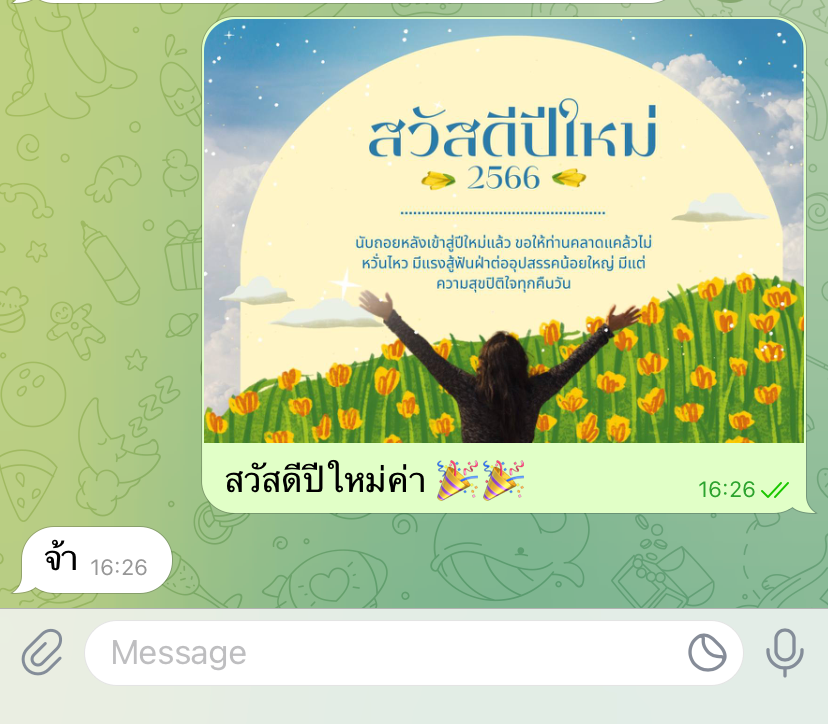
การ์ดสวย ๆ ที่เราเซฟไว้จะกลายเป็นรูปภาพ และวิดีโออยู่ในแอปแกลเลอรีบนมือถือ สามารถใช้ส่งต่อให้เพื่อน ๆ ในแชทได้เหมือนที่เราส่งรูปภาพ หรือวิดีโอตามปกติ หรือจะพรินต์ออกมาเพื่อส่งให้กันในชีวิตจริงก็ได้ เรียกได้ว่าเป็นวิธีที่ง่าย สะดวกสบาย แถมยังได้การ์ดที่สวยงามสุด ๆ ใครที่สนใจอย่าลืมลองดาวน์โหลดแอป Canva มาใช้งานกันดู จะได้ไม่ต้องกลับไปใช้วิธีแบบเก่า ๆ อีกต่อไป

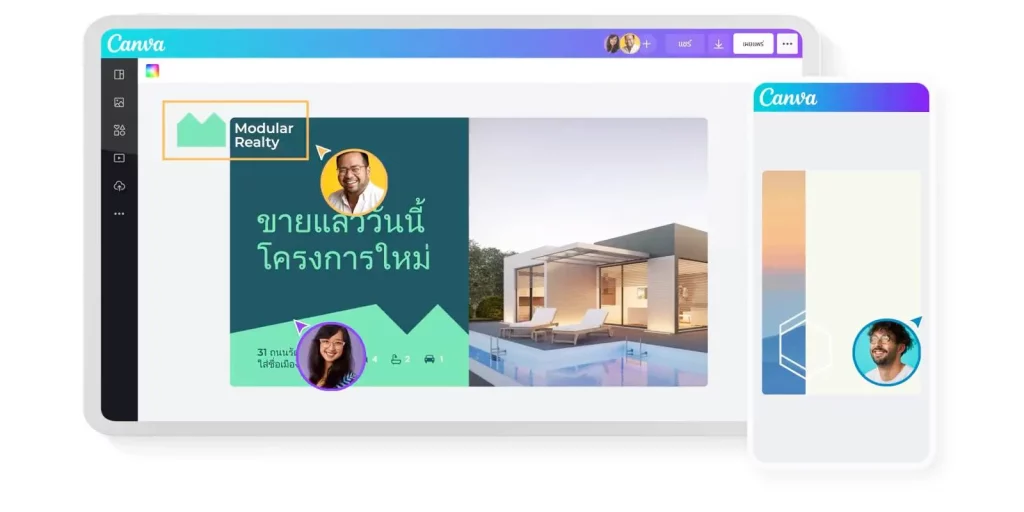

Comment